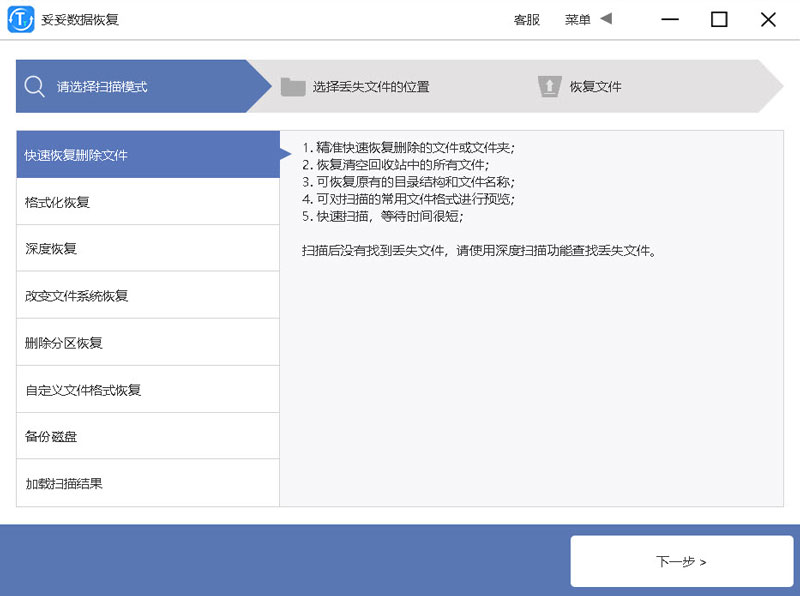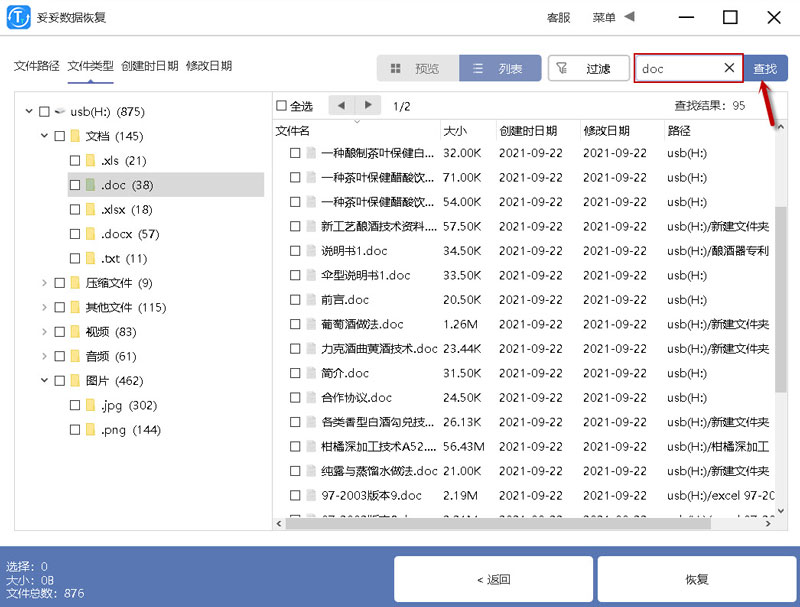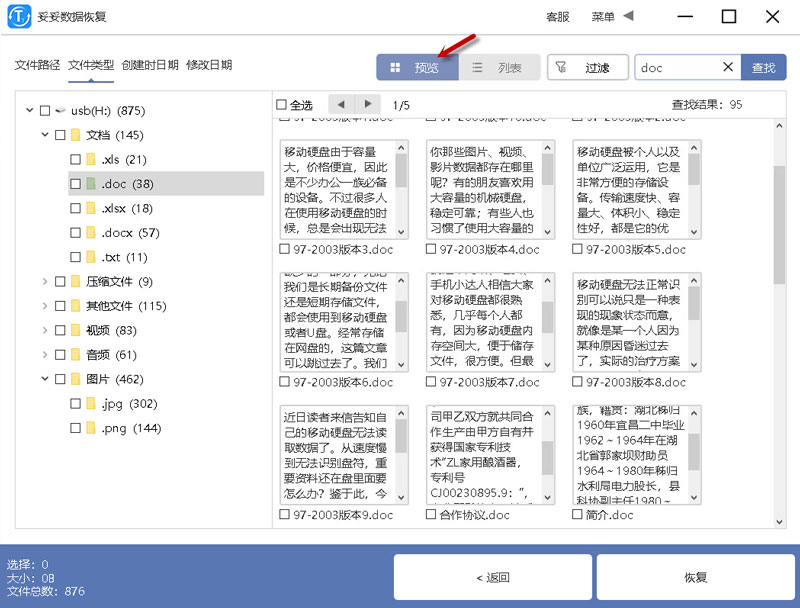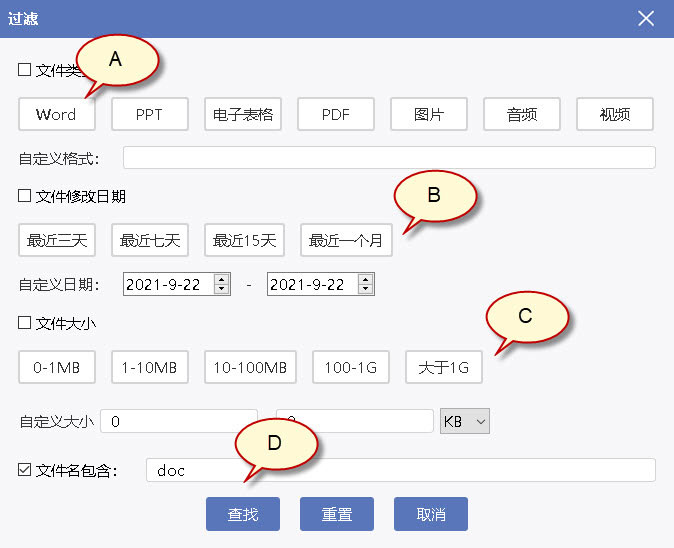u盘文件删除如何恢复-这里有删除原理与恢复技巧教学视频
2023-10-02 09:55 435

本篇文章主要探讨u盘文件删除如何恢复,包括恢复方法和原理的教学和视频。您将了解如何使用数据恢复软件来恢复已删除的文件,并掌握最佳的恢复操作技巧以达到最好的恢复效果。我们希望本文可以帮助您快速解决U盘文件丢失的问题。如果您已经尝试了多种方法(包括使用其他恢复软件)都无法恢复U盘已删除的文件,建议您跳过本文,阅读文章:为什么u盘误删除数据恢复不全 - 高精准恢复U盘删除文件方法与视频。
一. U盘文件删除与恢复原理
在开始探讨U盘文件删除如何恢复之前,我们建议您先观看我们的“U盘文件存储与删除原理”教学视频,这将有助于您更快地掌握正确的U盘文件恢复技巧。
二. u盘文件删除如何恢复方法以及教学视频
提示 :方法一. 使用“快速恢复删除文件”模式特点:只扫描U盘文件分配表,扫描用时非常短,可以按照U盘文件原有路径恢复文件。 方法二. 使用“深度恢复”模式特点:扫描U盘底层数据,恢复成功率较高,可以按照U盘原有路径恢复文件,恢复需要时间较长。 |
方法一:“快速恢复删除文件”功能恢复U盘删除的数据
快速恢复删除文件”功能教学视频
1. 如何使用妥妥软件快速找回丢失的数据
下载并安装妥妥数据恢复软件,插入U盘,运行妥妥数据恢复软件。选择“快速扫描删除文件”。点击“下一步”按钮。(注:不要安装在被格式化的盘符中)
双击软件运行图标,软件开始运行。
2. 选择扫描模式
选择“快速恢复删除文件”模式,点击 ”下一步“按钮。
3. 选择丢失文件U盘所在的盘符
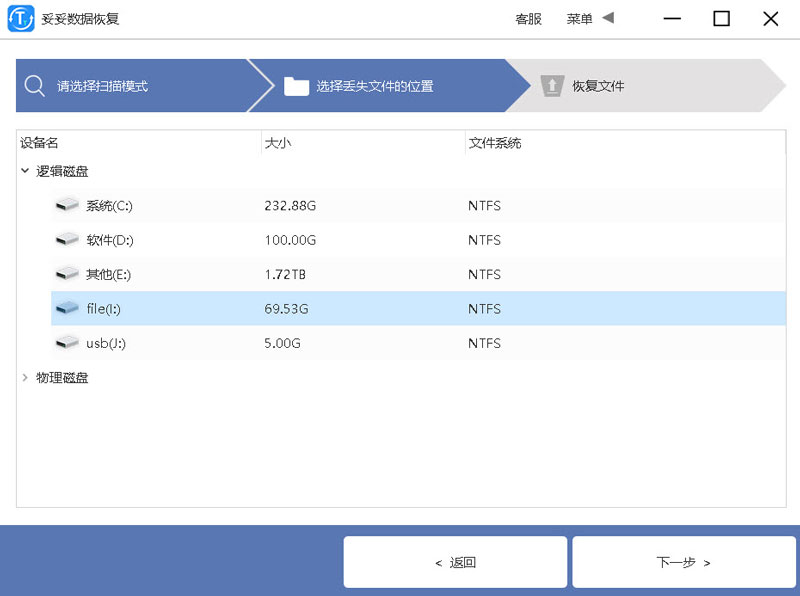
4. 查找丢失的文件
文件扫描完成后,可以使用以下方法查找丢失数据。
请观看如何查找并恢复删除文件视频教程
Ⅰ. 使用“查找”方法(查找相同类型或格式的文件)
在红色方框内输入需要查找的文件名称或文件格式(如:查找doc格式文件,直接输入doc,不需要前面添加 *.doc),点击“查找”按钮。需要查找的文件都显示出来了。
点击“浏览”按钮,可以浏览扫描的文件。
Ⅱ. 使用过滤查询方法精确查找丢失文件
点击“过滤”按钮。弹出如下对话框。
A. 选择需要查找的【文件类型】:选择需要查找的文件类型,也可以在“自定义格式”中直接输入需要查找的文件格式。
B. 选择【文件修改日期】:可以选择最近几天的修改的文件,也可以自定义选择开始和结束日期。
C. 选择【文件大小】:使用方法同上。
D. 输入包含的【文件名称】:如果您在使用“查找”功能后使用“过滤”功能,文件名包含有你刚才输入的查找文件名称或文件格式。也可以自行修改文件名。
注:如果不选择,则表示查询所有相关内容信息。
以上设置完成后,点击“查找”按钮,可以精确快速的查找到丢失的文件。
5. 如何知道文件是否能恢复
只要是文件能够预览成功,99%都可以恢复。
注:软件不是每种格式都支持预览,部分不支持预览格式文件可先使用软件恢复后,再查看恢复文件是否完整。
6. 如何恢复文件
点击需要恢复的文件(图示1),再点击“恢复”按钮(图示2),设置保存路径(提示:不要保存在丢失的盘符中)。
恢复完成后,保存数据的文件夹自动打开。
方法二:“深度恢复”功能恢复U盘删除的数据
深度恢复功能使用方法与快速恢复删除文件功能一样。不清楚如何使用,请观看以下深度恢复U盘删除的数据教学视频。
三. 总结
本文主要介绍了u盘文件删除如何恢复的方法和原理,包括使用数据恢复软件和查找丢失文件的技巧。本文还提供了视频教程和截图,方便读者操作和理解。本文适合那些不小心删除了u盘文件,或者想了解u盘文件存储与删除原理的人阅读。